win10 xbox无法连接网络怎么办 win10电脑xbox网络连接失败处理方法
更新时间:2024-04-08 11:43:25作者:run
许多用户在使用win10系统时常遇到xbox无法连接网络的问题,当出现这种情况时,用户通常会收到网络错误提示,导致无法正常联网。对此win10 xbox无法连接网络怎么办呢?下面就是有关win10电脑xbox网络连接失败处理方法。
具体方法如下:
1、"win+R"快捷键开启运行,输入"gpedit.msc",回车打开。
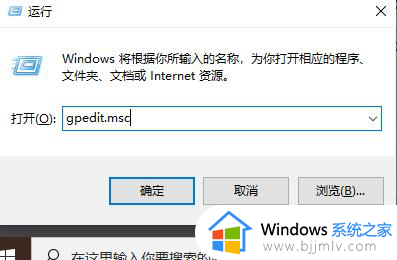
2、在打开的窗口界面中,依次点击左侧栏中的"计算机配置——管理模板——网络"。
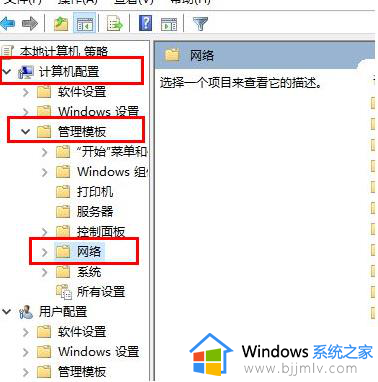
3、再接着点击"TCPIP 设置"中的"IPv6转换技术"选项。
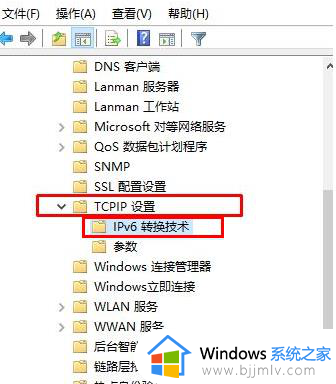
4、然后将右侧中的"设置6to4 状态"以及"设置ISATAP状态"的状态设置为"已禁用",并将"设置Teredo 默认限定"的状态设置为"已启用"。
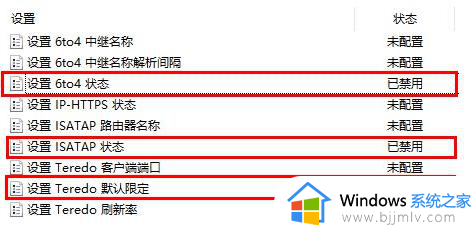
5、最后双击打开"设置Teredo状态",将左上角的"已启动"勾选上,并将下方中的"默认状态"修改为"企业客户端"就可以了。
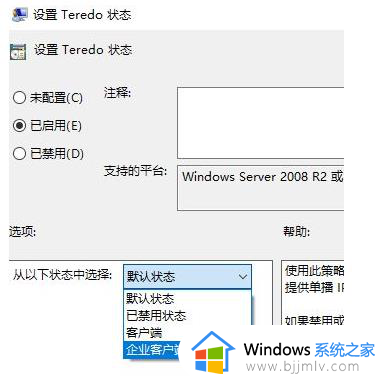
以上就是win10电脑xbox网络连接失败处理方法的全部内容,有需要的用户就可以根据小编的步骤进行操作了,希望能够对大家有所帮助。
win10 xbox无法连接网络怎么办 win10电脑xbox网络连接失败处理方法相关教程
- win10无法连接网络怎么办 更新了win10无法连接网络处理方法
- win10无法连接xboxlive网络怎么办 win10连接不到xbox live处理方法
- win10网络状态显示未连接怎么办 win10网络状态未连接处理方法
- win10电脑如何连接网络wifi win10电脑连接无线网络连接步骤
- win10wifi无法连接到网络怎么办 win10无法连接无法网络如何解决
- win10系统不能连接wifi网络怎么办 win10电脑无法连接wifi网络处理方法
- win10wifi提示无法连接到这个网络怎么办 win10连接wifi提示无法连接到这个网络如何处理
- win10怎么设置无线网络连接 电脑win10如何设置无线网络连接
- 无法连接这个网络win10怎么办 电脑win10无法连接到网络解决方法
- win10家庭版没有网络连接图标了怎么办 win10网络图标消失无法联网处理方法
- win10如何看是否激活成功?怎么看win10是否激活状态
- win10怎么调语言设置 win10语言设置教程
- win10如何开启数据执行保护模式 win10怎么打开数据执行保护功能
- windows10怎么改文件属性 win10如何修改文件属性
- win10网络适配器驱动未检测到怎么办 win10未检测网络适配器的驱动程序处理方法
- win10的快速启动关闭设置方法 win10系统的快速启动怎么关闭
win10系统教程推荐
- 1 windows10怎么改名字 如何更改Windows10用户名
- 2 win10如何扩大c盘容量 win10怎么扩大c盘空间
- 3 windows10怎么改壁纸 更改win10桌面背景的步骤
- 4 win10显示扬声器未接入设备怎么办 win10电脑显示扬声器未接入处理方法
- 5 win10新建文件夹不见了怎么办 win10系统新建文件夹没有处理方法
- 6 windows10怎么不让电脑锁屏 win10系统如何彻底关掉自动锁屏
- 7 win10无线投屏搜索不到电视怎么办 win10无线投屏搜索不到电视如何处理
- 8 win10怎么备份磁盘的所有东西?win10如何备份磁盘文件数据
- 9 win10怎么把麦克风声音调大 win10如何把麦克风音量调大
- 10 win10看硬盘信息怎么查询 win10在哪里看硬盘信息
win10系统推荐